Как подключить духовой шкаф Samsung к SmartThings (Android)
Содержание
Приложение SmartThings позволяет управлять умной техникой со смартфона на расстоянии. Но сначала технику нужно добавить в приложение.
В этой статье расскажем, как подключить духовой шкаф к приложению SmartThings на смартфонах с операционной системой Андроид.
Проверьте требования для подключения
| Андроид | |
|---|---|
| Операционная система | Андроид 6.0 и выше |
| Тип устройства | Смартфон, планшет |
| Оперативная память | 2 Гб и больше |
| Поддерживаемое разрешение | 1280*720(HD) 1920*1080(FHD) 2560*1440(WQHD) |
Также убедитесь, что выполнены требования к сети Wi-Fi. Проверить их можно в инструкции. Требования отличаются в зависимости от модели шкафа.
Подключение духового шкафа к смартфону на базе Андроид
Шаг 1. Включите на телефоне Wi-Fi и откройте приложение SmartThings.

Шаг 2. Зайдите в приложении в свой Samsung Account.
Нажмите Войти и введите логин и пароль.

После этого примите все условия.

Шаг 3. После входа приложение определит модель парового шкафа автоматически и предложит добавить его - нажмите Добавить.
Если этого не произойдет, добавьте паровой шкаф вручную.
Нажмите здесь, чтобы посмотреть, как добавить паровой шкаф вручную
- На вкладке Устройства нажмите на знак «+» (в верхнем правом углу экрана).
- Нажмите Добавить устройство.
- В списке устройств выберите Духовка.
- Нажмите Samsung.
- Затем нажмите Духовой шкаф (с сенсорным экраном)..
- Запустится подготовка к установке. После подготовки откроется новое окно - «Начало работы с Духовка». Нажмите кнопку Начало.
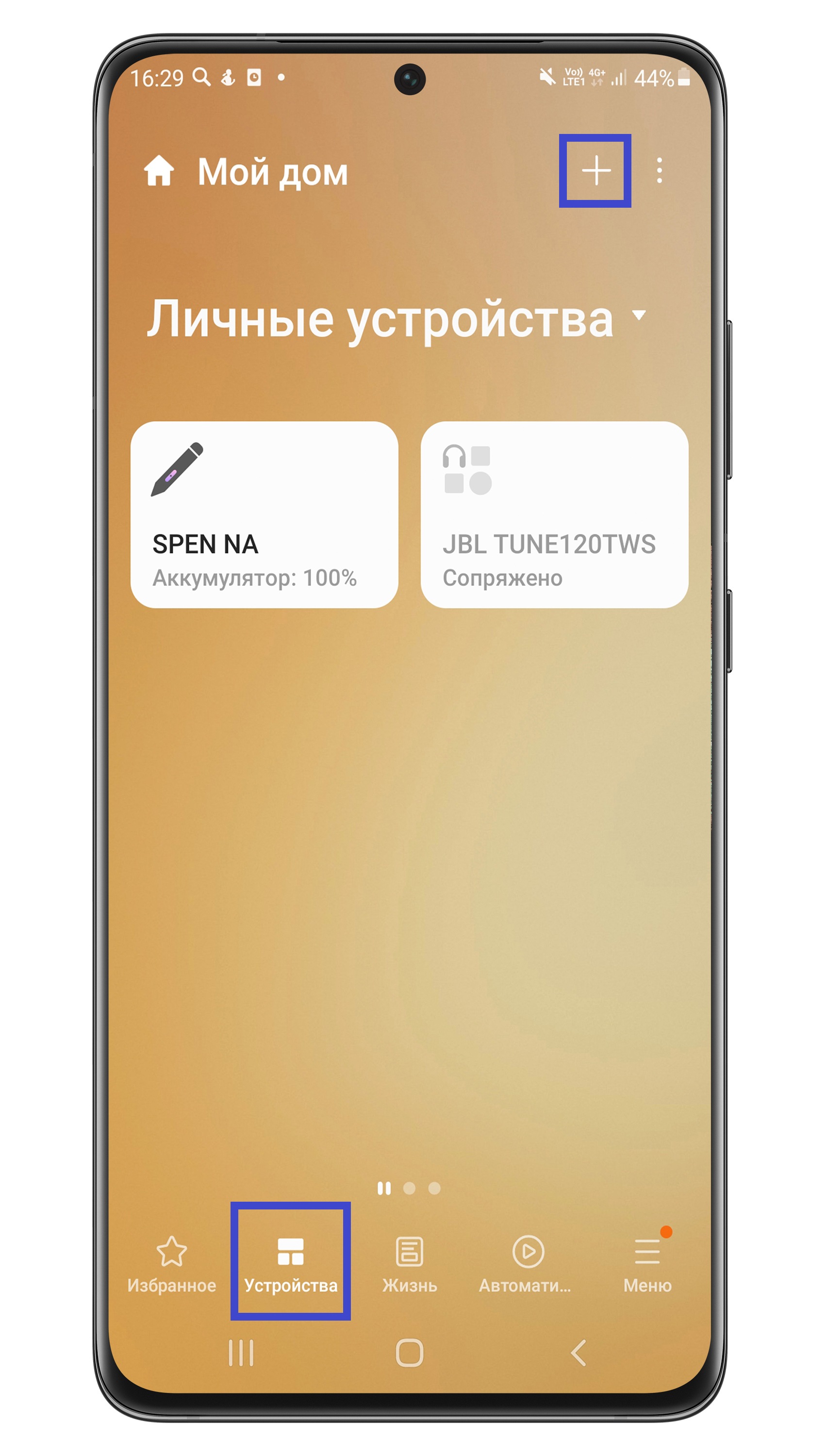





Шаг 4. Выберите место и комнату для духового шкафа и нажмите Далее.

Шаг 5. На экране смартфона появится инструкция по подключению - следуйте ей.
- Включите духовой шкаф и перейдите в меню Настройки.
- Выберите пункт Функция Easy Connection (вместо него может быть пункт Подключения).
- Нажмите Подключиться.
- В появившемся окне нажмите Стать владельцем.
- Далее следуйте рекомендации на экране смартфона. Обычно нужно нажать Ок на панели управления духового шкафа.
- Когда появится сообщение «Сброс учетной записи завершен» - нажмите Ок на мобильном устройстве.
- Если далее появится сообщение «Интернет может быть недоступен» - нажмите Всегда подключаться. Подключение после этого автоматически продолжится.

Если ранее духовой шкаф был подключен к приложению с другой учетной записью, ее нужно будет сбросить.
Нажмите сюда, чтобы узнать, как сбросить учетную запись.




Шаг 6. Выберите свою сеть Wi-Fi для духового шкафа и подождите, пока шкаф будет зарегистрирован в сети.

Шаг 7. Укажите Имя устройства и нажмите Готово.

Шаг 8. Далее автоматически начнется загрузка правил использования Smart Things. После их загрузки появится окно управления духовкой. Подключение завершено.

Содержание этого ответа помогло в решении вопроса?
Благодарим за отзыв!
Ответьте на все вопросы.